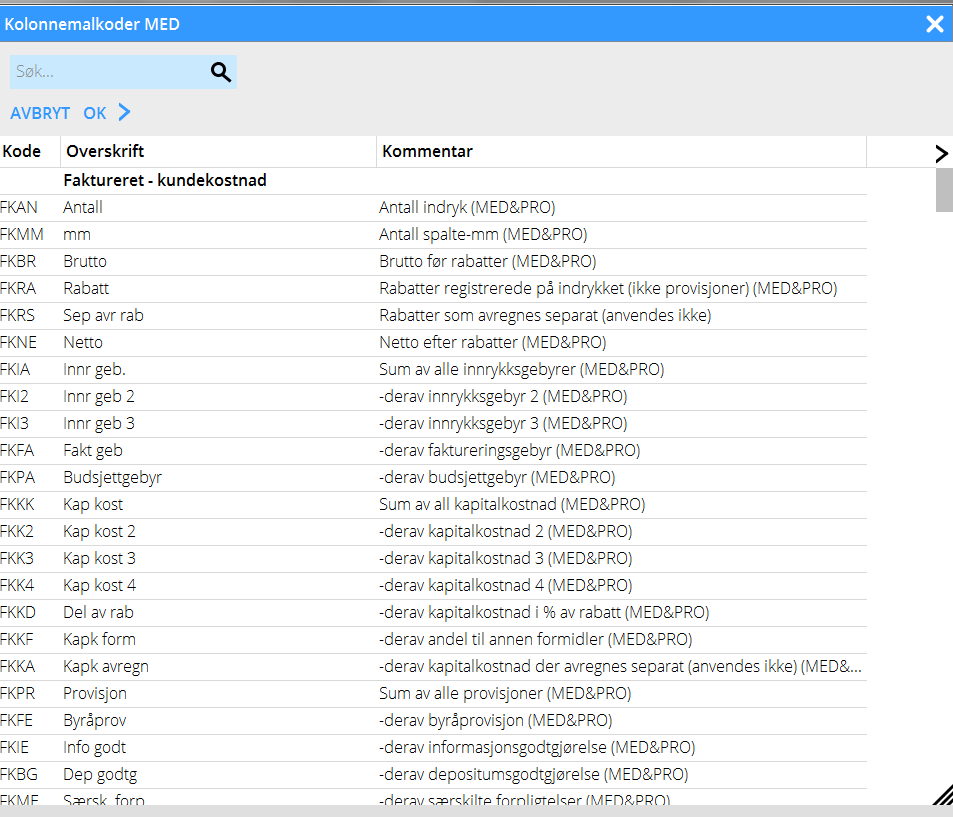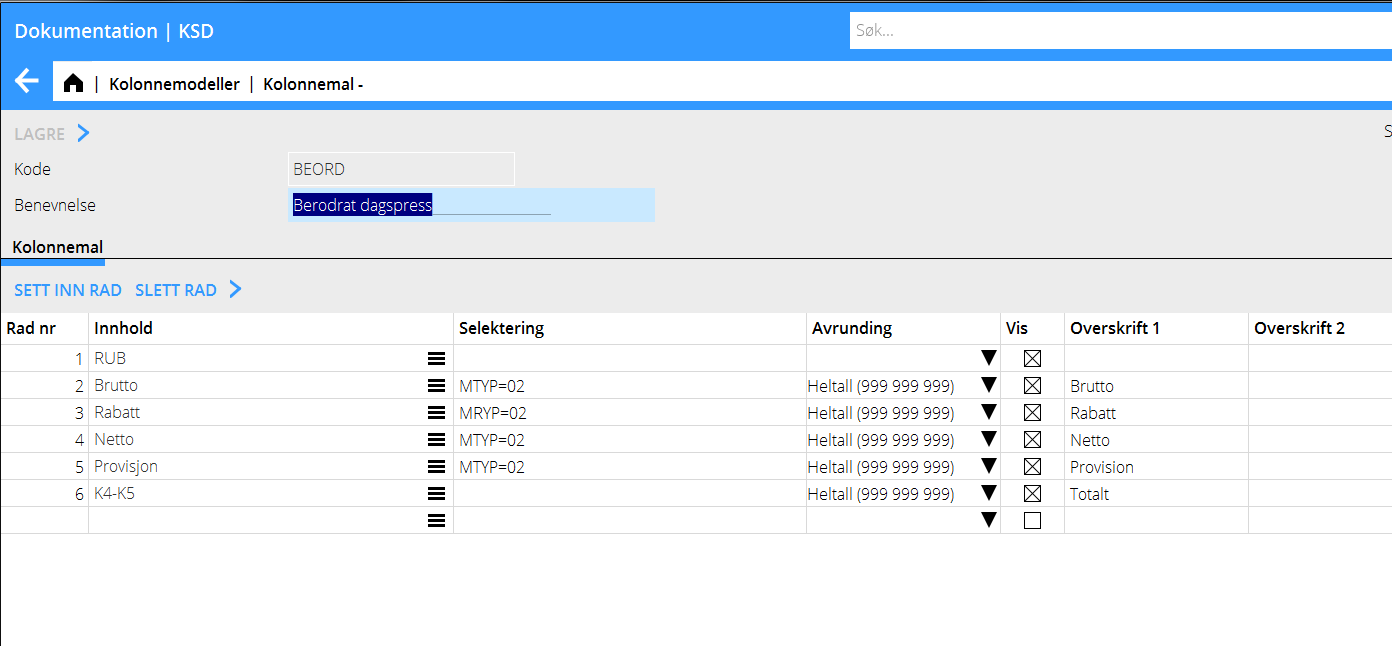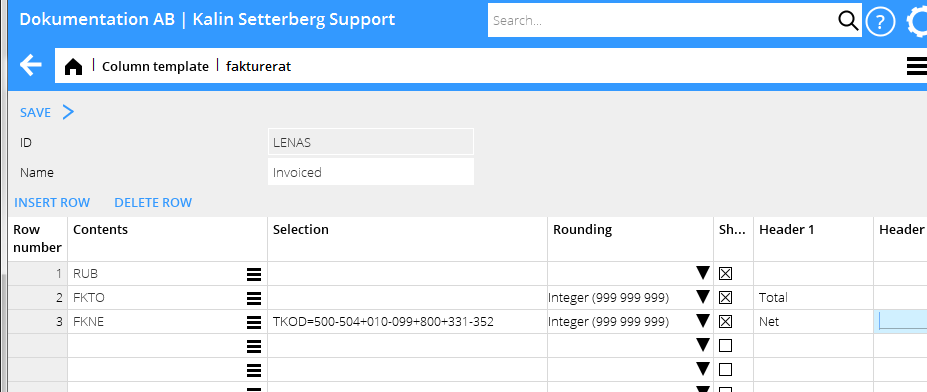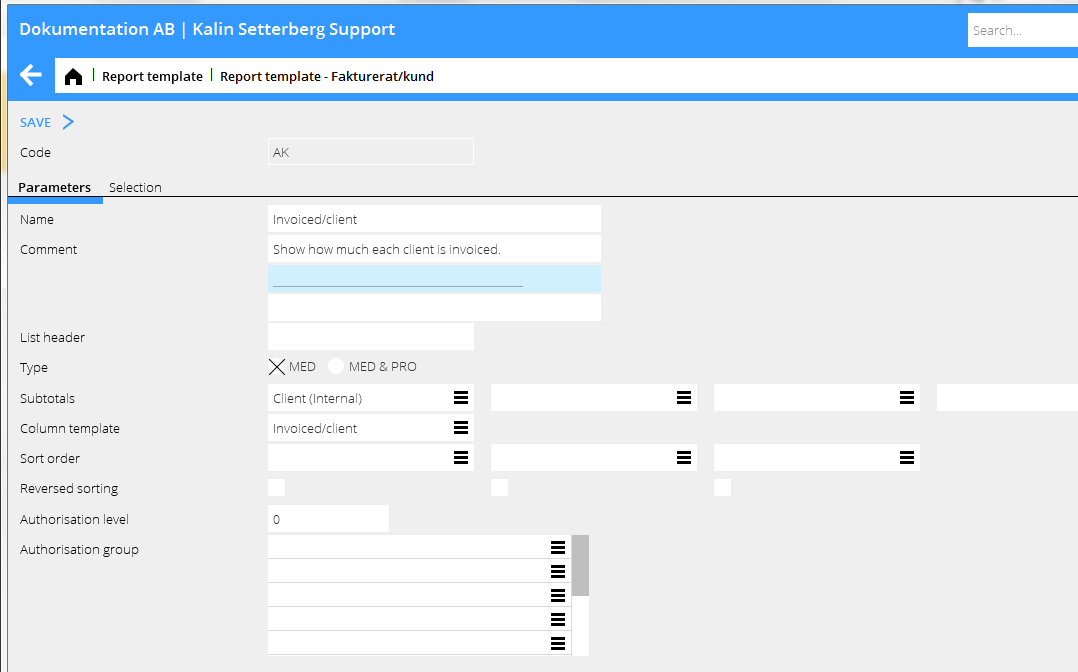Medierapporter
Contents
Medierapporter
Generelt
En medierapport består av en kolonnemal og en rapportmal som koples sammen. I kolonnemalen defineres rapporten sine kolonner imens rapportmalen definerer de selekteringer som skal gjelle ved utskriften.
Kolonnemal
Skap en kolonnemal i System: Grunnregister/Med/Kolonnemaler. Velg Ny og angi ID (maks. 6 tegn, ikke bruk diakritiske tegn så som å, æ eller ø) og et Navn. Den øverste raden vil automatisk bli RUB i den nye malen der RUB betyder Overskrift. Overskriftsraden er obligatorisk i alle maler, men den kan velges bort ved å fjerne krysset fra feltet "Vis".
Begynn siden med kolonnene. Bruk søkelisten for å se mulige definisjoner. Listen er inndelt i seksjoner for å underlette søkingen din:
| Fakturert – kundekostnad | kan sammenlignes med faktura til kunde. Da kundene etterspør statistikk skal dette normalt velges. |
|---|---|
| Fakturert – gjeld til byrået | hva vi eventuelt gir videre til byrået i en byråavregning. |
| Fakturert – formidlerens ber kost | hva vi beregner at mediet fakturerer oss. |
| Fakturert – formidlerens ber inntekt | inntekten som vi beholder av det vi har fakturert kunden. |
| Beordret – kundekostnad | Kunden sin kostnad av alt som er blitt beordret. |
| Beordret– gjeld til byrå | hva vi formentlig gir videre til byrået i en byråavregning (forutsatt at det blir fakturert). |
| Beordret– formidlerens ber inntekter | inntekten som vi beholder av hva som er blitt beordret (forutsatt at det blir fakturert). |
| Beordret – til mediet | medierelaterte bokførte kostnader. |
| Mediefakturaer | registrerte mediefakturaer på ordrene. |
Du kan også benytte hurtigsøkningsfunksjonen for å finne definisjoner. Kommentarkolonnen beskriver definisjonen. En definisjon merket (MED&PRO) kan brukes i både medie- og prosjektrapporter.
Kolonner kan anvendes for addering (+), subtrahering (-), multiplissering (*) og divisjon (/) av verdier. De kan også anvendes til å angi prosentandel (%) av en annen kolonne. I eksempelet neden har verdien i kolonne 5 (K5) blitt subtrahert fra verdien i kolonne 4 (K4).
Du kan spesifisere de valgte definisjonene i kolonnen Selektering. I eksempelet skal kun statistikk for medietype 2, daglig press, vises. Rad 6 trenger ikke spesifikasjon fordi selekteringen allerede er gjort på radene 4 og 5.
Kolonnen Avrunding viser på hvilken måte beløpene avrundes. Velg hvilke kolonner du vil se ved å krysse av feltet Vis. Muligens vil du ikke se kolonner som bare brukes for kalkulering av verdier i andre kolonner, fjern krysset fra feltet i så fall. Du kan skrive rapportoverskrift på en eller to rader i kolonnene Overskrift 1 og Overskrift 2.
Selekteringer
De forskjellige selektionerne er:
TYP E for Ether and P for Print (media), A for Fee, I for Purchases and O for Other (projects) KAT Cost category in the project accounting (fee, purchase or other) TYP=A, KAT=01 selects all fee from category 01.BPER Accounting period (e.g. BPER=1401-1412 for year 2014 or BPER=1412 for Dec. 2014) IPER Insertion period (e.g. IPER=1401-1412 for year 2014 or IPER=1412 for Dec. 2014)MTYP Media typeRKOD Discount codeTKOD Surcharge codeTKOD=M All that has been invoiced by the mediaTKOD=I All that hasn't been invoiced by the mediaHK=J All that is on the main client of the plan (used in allocations)HK=N All that is on other clients than the main client of a plan
You can use several surcharge codes or an interval of surcharge codes in both media reports and media project reports. Separate them with +. Similarly, you can have several selections of fee-, purchase- and other codes/categories or intervals of them.
Report template
Create report templates in System: Base registers/Med/Report templates. Select New.
Enter a code (maximum 6 characters, no diacritics) and a name. Write more information in the comment field if necessary. The comment will be printed out on the report. Select then Type of report; a pure media report or a combined media- and project report, the latter showing also amounts from the project accounting. Select subtotals. You can use up to 8 subtotals. Click on the list symbol to see available subtotals. The subtotals will be suggested when you print out the report, but they can be changed.
Connect the report to your column template. Select from the list. Then select how these columns shall be sorted in the report.
In the Selection tab you find all the fields and registers that shall be available when the report is printed. Here you can state a standard value (optional). The value can be changed at the time for printout.
Print report
Print your report in Media: Media reports. Select the report and press Print.
The subtotals that you have been selecting in the template are now shown as standard in this report. If you have entered a standard value in other fields or registers, they are also shown here. The printing alternatives are List, PDF or Excel (Spreadsheet).
Which date fields shall be used for delimitation of the report?
It depends on what the report shows. The dates are:
| Ins. date ordered column | If the report shall show what has been ordered. Selects the insertion date. |
|---|---|
| Ins. date invoiced column | If the report shall show what has been invoiced. Selects the insertion date. |
| Invoice date | Selects on the invoice date of the client invoice. |
| Accounting date | Selects on accounting date of everything that is invoiced (both clients and suppliers). |
There is also a variety of another date combinations that can be used. If you have specific questions, please contact us at Kalin Setterberg.